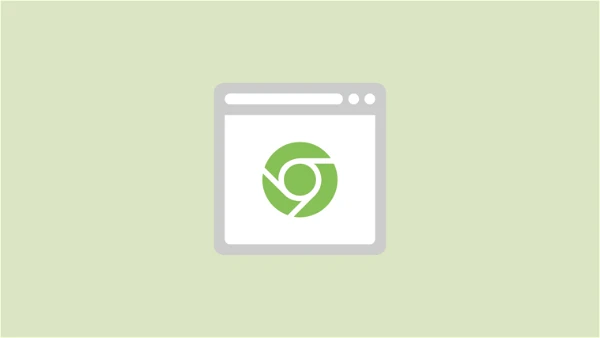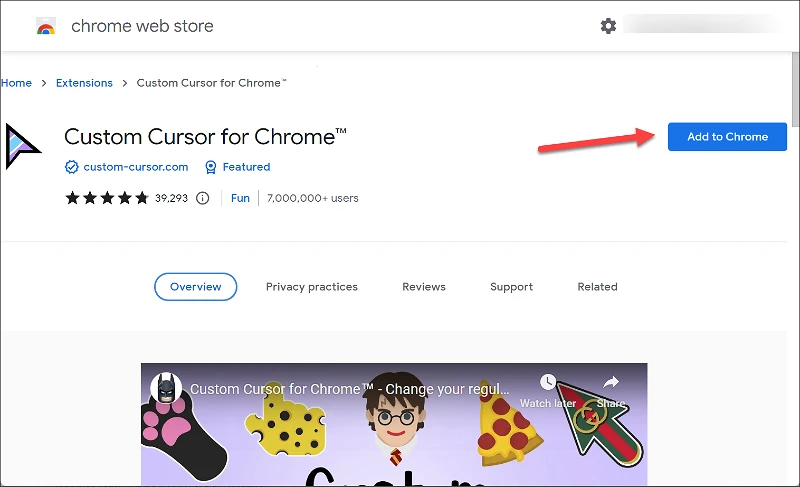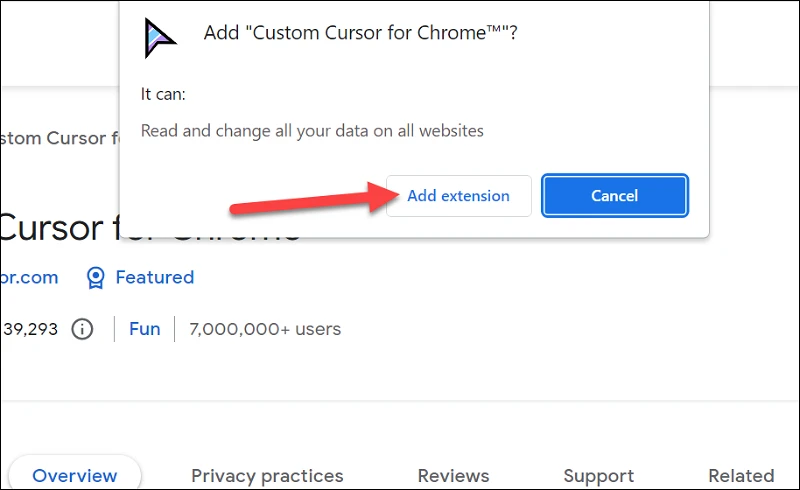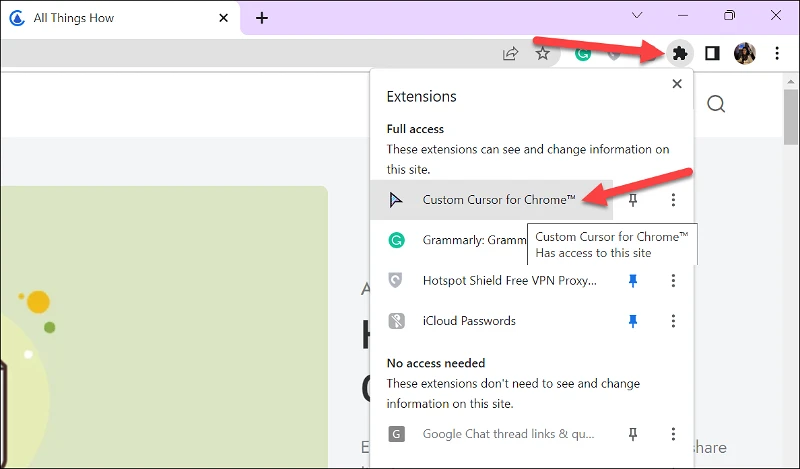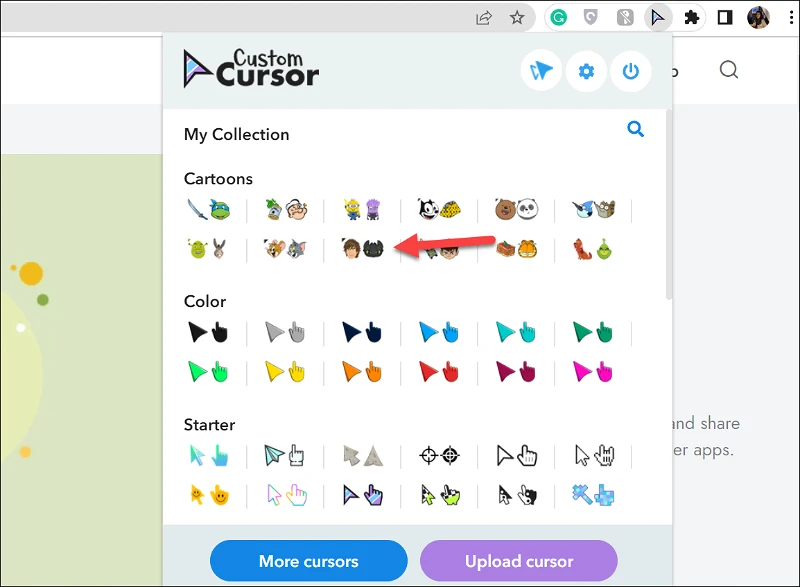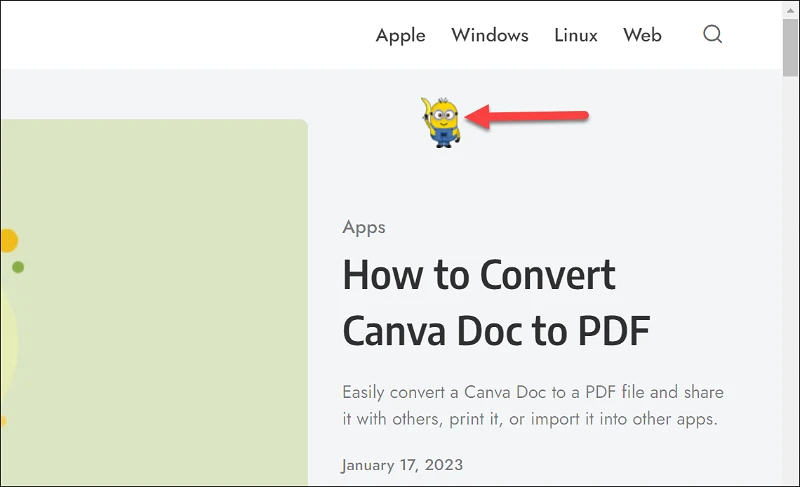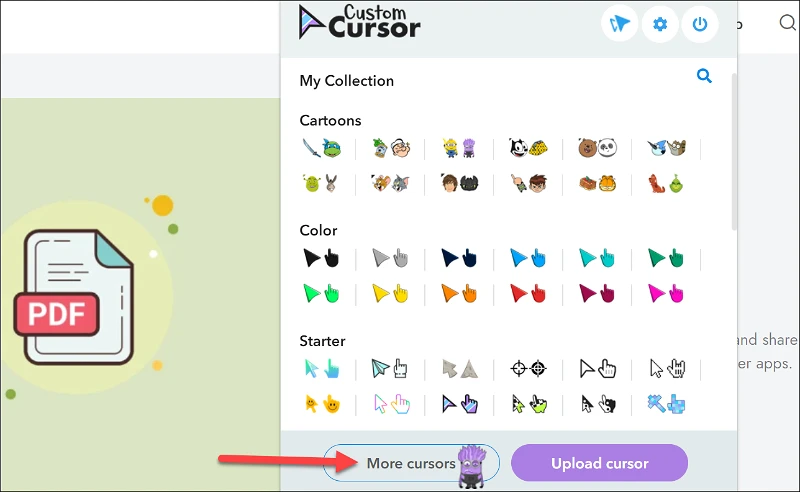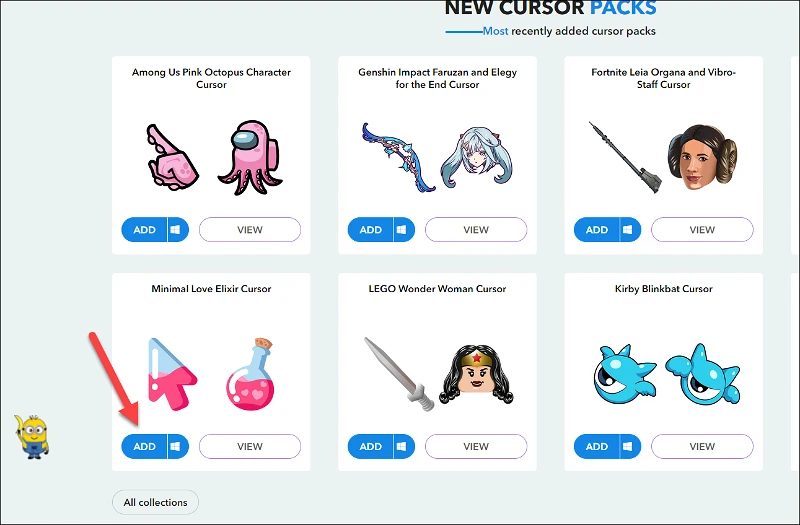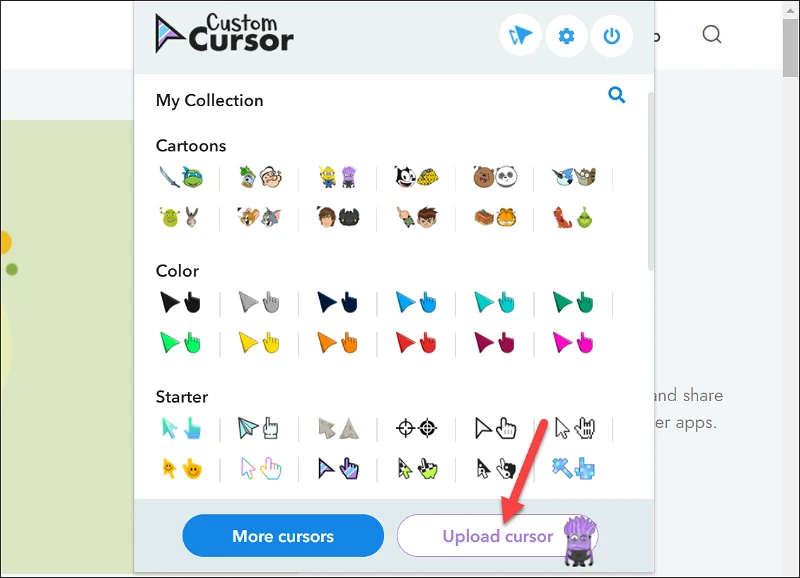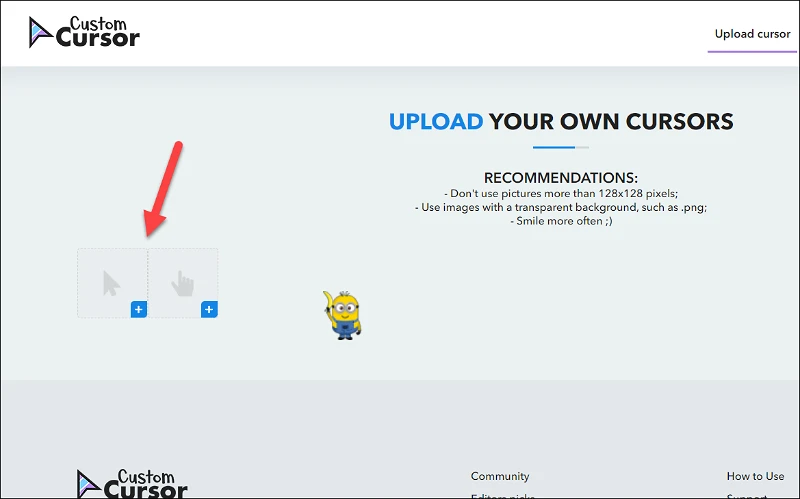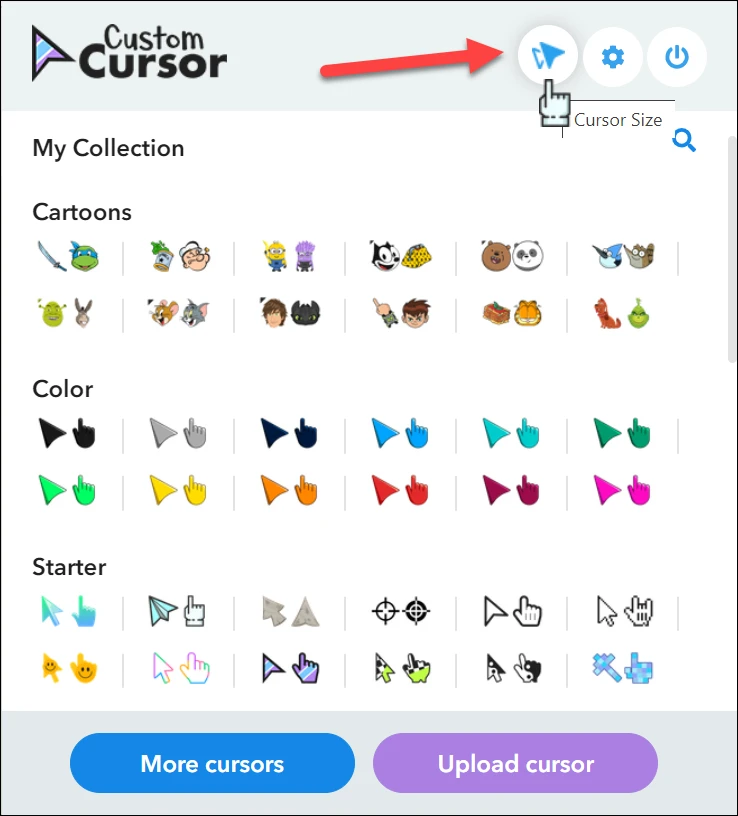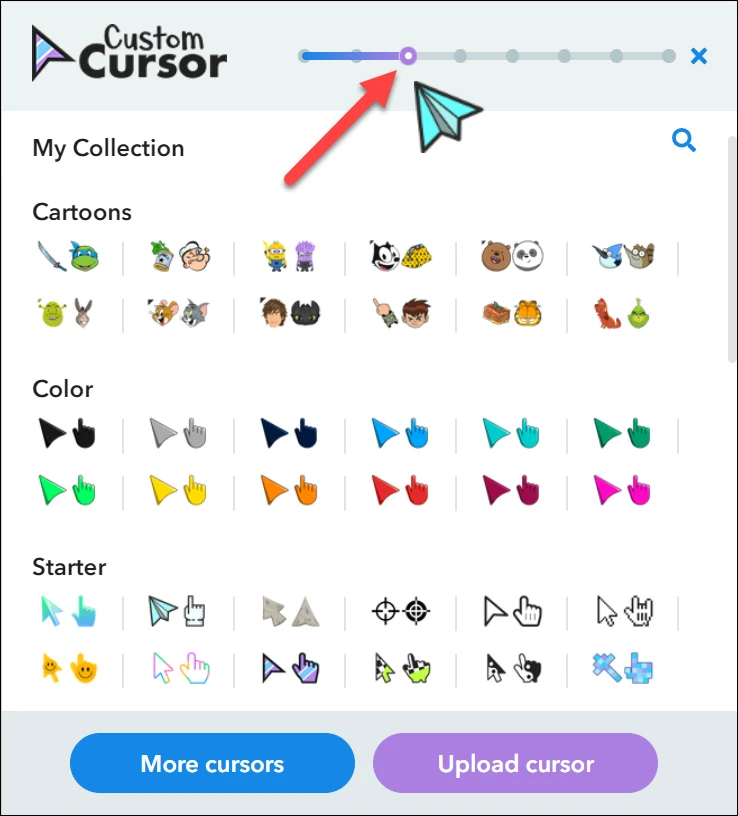Deixa atrás a monotonía e move as cousas xunto cos cursores personalizados.
No mundo actual, pasamos a maior parte do tempo navegando por Internet nos nosos navegadores. E o noso indicador está connosco en cada paso do camiño. Só ten sentido ter un cursor personalizado xa que temos que miralo moito.
Un cursor personalizado, aínda que de pequeno tamaño, pode sacudir a monotonía da nosa navegación diaria. E conseguir un cursor personalizado en Chrome é un paseo polo parque, grazas ás innumerables extensións de Chrome que hai. Todo o que tes que facer é instalar unha extensión de Chrome e terás toda unha serie de cursores personalizados para escoller á túa disposición.
Instala a extensión web Custom Cursor for Chrome
O cursor personalizado para Chrome é unha das extensións de cursor personalizado máis populares que existen. É doado de usar e ofrece unha ampla gama de cursores para escoller, desde anime, debuxos animados, películas, televisión, deportes, vacacións e estilo de vida, ata Minecraft, Lightsabers, etc.
Nunca se aburrirá coa variedade de indicadores dispoñibles. Incluso pode cargar os seus propios indicadores a unha extensión do navegador. A aplicación tamén está dispoñible para instalar en Windows se queres un cursor personalizado para todo o sistema. Ademais, a extensión do navegador é completamente segura de usar.
Para instalar a extensión, abre o teu navegador Chrome e vai á Chrome Web Store. A continuación, busque a extensión web "Cursor personalizado para Chrome".
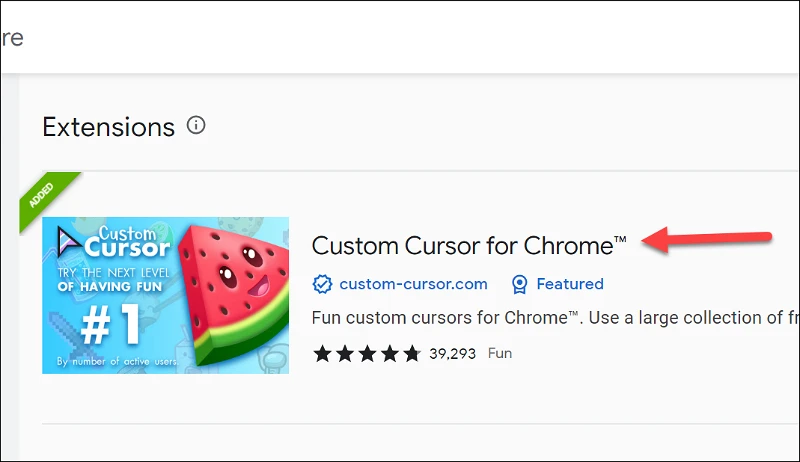
Fai clic no botón Engadir a Chrome para instalar a extensión no teu navegador.
Aparecerá unha solicitude de confirmación. Fai clic en Engadir extensión para completar a instalación.
Configuración personalizada do indicador
Unha vez instalada a extensión, configurar un cursor personalizado é fácil.
Nota: os cursores personalizados non funcionarán na páxina de inicio de Chrome e na Chrome Web Store.
Vaia a calquera outro sitio web ou se tes outro sitio aberto noutra pestana mentres a extensión está instalada, volve cargar a páxina.
A continuación, fai clic na icona Extensións da dereita da barra de enderezos e fai clic en Indicador personalizado para Chrome. Tamén pode instalar a extensión na barra de enderezos facendo clic na icona "Instalar" no menú.
Abrirase o menú de extensións. Xa se cargarán algúns paquetes de indicadores da túa colección. Os dous cursores do paquete indican as diferentes iconas de cursor que aparecerán cando simplemente navegues ou pases o rato sobre unha hiperligazón. Agora, para cambiar o cursor, fai clic no paquete de cursor que queres implementar.
E listo! O teu cursor cambiará.
Para explorar máis opcións, fai clic na opción Máis indicadores.
Serás redirixido ao seu sitio web onde se engaden constantemente novos paquetes de cursores. A continuación, fai clic en "Engadir" en calquera paquete que queiras engadir á túa colección.
Tamén pode cargar os seus propios cursores na extensión. Fai clic no botón Indicador de carga do menú de extensións.
Serás redirixido a unha páxina onde podes cargar as imaxes do teu cursor personalizado. Mentres cargas os cursores, recorda usar imaxes que teñan un tamaño inferior a 128 x 128 píxeles e que teñan un fondo transparente en formato .png. Terás que cargar dúas imaxes do teu paquete de indicador personalizado. Fai clic na "frecha" para cargar o indicador de navegación e na "man" para cargar o indicador de hiperligazón.
Para cambiar o tamaño do cursor, fai clic na opción "Tamaño do punteiro" das opcións situadas na parte superior dereita do menú de extensións.
A continuación, axuste o tamaño do cursor usando o control deslizante que aparece.
Cursores personalizados para Chrome é unha excelente extensión que fará que unha parte tan común da túa vida, os cursores, sexa divertida e emocionante. É moi doado de usar.